Tworzenie kopii
W tej części opisano procedurę kopiowania z ustawieniem Kopia standardowa (Standard copy).
-
Wybierz na ekranie GŁÓWNY (HOME) opcję
 Kopiuj (Copy).
Kopiuj (Copy). Wyświetlacz LCD i panel operacyjny
Wyświetlacz LCD i panel operacyjnyZostanie wyświetlony ekran gotowości kopiowania.
-
Ustaw odpowiednio poniższe parametry.
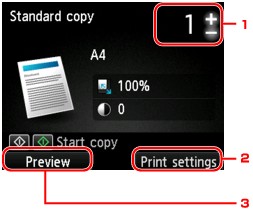
-
Liczba kopii
Ustaw przy użyciu przycisków + i -.
-
Ustawienia drukowania (Print settings)
Po naciśnięciu prawego przycisku Funkcja (Function) zostanie wyświetlony ekran ustawień drukowania.
Na ekranie ustawień drukowania można zmienić ustawienia rozmiaru strony, typu nośnika, jakości wydruku itp.
-
Podgląd (Preview)
Naciśnięcie lewego przycisku Funkcja (Function) spowoduje wyświetlenie podglądu wydruku na ekranie podglądu.
-
-
Naciśnij przycisk Kolorowy (Color), aby rozpocząć kopiowanie w kolorze lub przycisk Czarny (Black), aby rozpocząć kopiowanie w czerni i bieli.
Urządzenie rozpocznie kopiowanie.
Po zakończenia kopiowania zdejmij oryginał z płyty szklanej.
 Ważne
Ważne-
Do chwili zakończenia skanowania nie otwieraj pokrywy dokumentów i nie zdejmuj oryginału z płyty szklanej.
 Uwaga
Uwaga-
Aby anulować kopiowanie, naciśnij przycisk Zatrzymaj (Stop).
-
Dodawanie zadania kopiowania (rezerwacja kopii)
Podczas drukowania można dodać zadanie kopiowania (utworzyć kopię rezerwową).
Zadanie kopiowania można dodać, gdy zostanie wyświetlony następujący ekran.
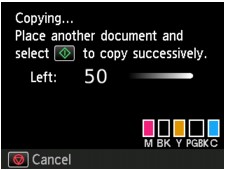
Umieść oryginał na płycie szklanej i naciśnij ten sam przycisk, co poprzednio — Kolorowy (Color) lub Czarny (Black).
 Ważne
Ważne
-
Umieszczając oryginał na płycie szklanej, należy delikatnie poruszać pokrywą dokumentów.
 Uwaga
Uwaga
-
Po ustawieniu dla opcji Jak.wyd. (Print qlty) (jakość wydruku) wartości Wysoka (High) nie jest możliwe dodanie zadania kopiowania.
-
Dodając zadanie kopiowania, nie można zmieniać liczby kopii ani ustawień takich jak rozmiar strony lub typ nośnika.
-
Naciśnięcie przycisku Zatrzymaj (Stop) w trakcie sporządzania kopii rezerwowej spowoduje wyświetlenie ekranu umożliwiającego wybór metody anulowania kopiowania. Wybranie opcji Anuluj wszystkie rezerwacje (Cancel all reservations), a następnie naciśnięcie przycisku OK spowoduje anulowanie kopiowania wszystkich zeskanowanych danych. Wybranie opcji Anuluj ostatnią rezerwację (Cancel the last reservation), a następnie naciśnięcie przycisku OK spowoduje anulowanie ostatniego zadania kopiowania.
-
Jeśli dokument ma zbyt wiele stron, aby można było dodać zadanie kopiowania, na ekranie LCD może się pojawić komunikat Nie można dodać następnych zadań kopiowania. Poczekaj chwilę i powtórz operację. (Cannot add more copy jobs. Please wait a while and redo the operation.). Naciśnij przycisk OK i poczekaj chwilę, a następnie spróbuj ponowić kopiowanie.
-
Jeśli podczas skanowania na ekranie LCD pojawi się komunikat Rezerwowanie zadania kopiowania nie powiodło się. Zacznij od początku. (Failed to reserve the copy job. Start over from the beginning.), naciśnij przycisk OK, a następnie przycisk Zatrzymaj (Stop), aby anulować kopiowanie. Potem skopiuj dokumenty, których kopiowanie nie zostało zakończone.

